Czasami wracasz z koncertu swojej ulubionej gwiazdy. Cały proces nagrałeś w długi „film”, ale wystarczy muzyka. Naprawdę przeszkadza, że nagrany film zajmuje zbyt dużo miejsca na iPadzie lub dysku lokalnym.
Czasami pobierasz filmy online, w tym piosenki MTV, klasyczne filmy i kurs języka obcego. Jednak ze względu na duży rozmiar plików wideo lub nieobsługiwane formaty nie można ich odtwarzać w odtwarzaczu MP3 i telefonie komórkowym. Byłoby znacznie wygodniej, gdyby były to mniejsze pliki audio.
Aby to spełnić, najpierw potrzebujesz zewnętrznego konwertera audio, aby przekształcić wideo w odtwarzany dźwięk, a następnie skopiować je na urządzenia przenośne.

Na tej stronie znajdziesz dwa najlepsze konwertery PSP, dzięki czemu możesz swobodnie konwertować wideo na PSP w systemach Windows i Mac.
Chcesz przekonwertować wszystkie popularne pliki wideo na wideo PSP w Mac OS X? Aiseesoft PSP Video Converter dla komputerów Mac to idealne rozwiązanie do konwersji formatu wideo PSP. Może konwertować wszelkiego rodzaju formaty wideo na wideo PSP w systemie Mac OS X. Aby przekonwertować pliki wideo za pomocą Aiseesoft PSP Video Converter dla komputerów Mac, wystarczy wykonać następujące czynności:
Krok 1 Dodaj pliki wideo
Kliknij przycisk „Dodaj wideo”, aby dodać pliki wideo do programu, automatycznie wybierając odpowiedni koder dla plików wideo, które chcesz przekonwertować do programu.

Krok 2 Ustawienia wyjściowe
Wybierz plik, następnie wybierz żądany format wyjściowy z listy profili, a następnie kliknij przycisk „Przeglądaj”, aby wybrać folder docelowy do zapisania plików wyjściowych. Możesz także kliknąć „Ustawienia”, aby dostosować format wyjściowy.
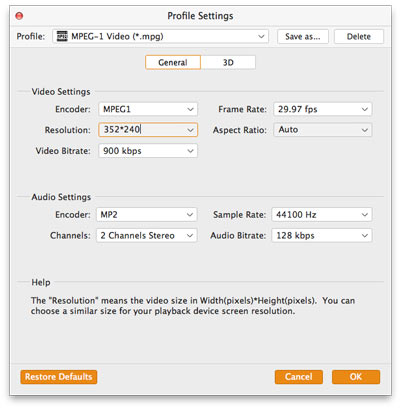
Jeśli chcesz scalić wszystkie dodane pliki wideo w jeden plik, możesz zaznaczyć opcję „Scal w jeden plik”. Jeśli nie chcesz używać domyślnych ustawień kodowania wideo i audio, po prostu kliknij przycisk Ustawienia, aby ustawić te ustawienia.
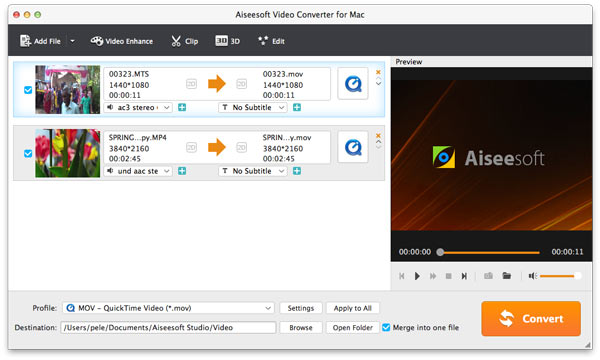
Oprócz funkcji konwersji PSP, to narzędzie zapewnia również bardziej zaawansowane funkcje edycji i pobierania:
Krok 3 Rozpocznij konwersję
Kliknij konwertować przycisk, aby rozpocząć konwersję, a następnie możesz po prostu wyjść na spacer lub zdrzemnąć się, a konwersja mogła zostać zakończona po powrocie.
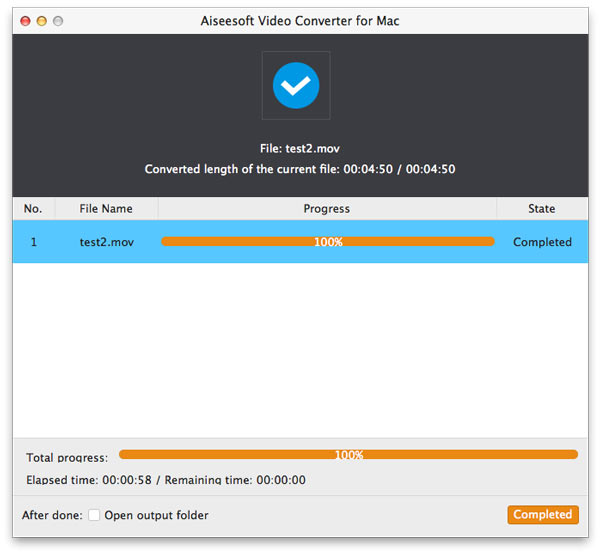
Chcesz przekonwertować filmy wideo na format PSP? Aiseesoft PSP Movie Converter dla Windows ma różne przydatne funkcje do konwersji i łączenia wielu plików w jeden plik. Aby przekonwertować pliki wideo na format PSP za pomocą Aiseesoft PSP Movie Converter dla Windows, wystarczy wykonać następujące czynności:
Krok 1 Kliknij przycisk „Dodaj plik”, aby przeglądać dysk twardy komputera i dodać pliki wideo, które chcesz przekonwertować do programu.

Krok 2 Ustawienia wyjściowe
Po dodaniu plików wideo możesz wybrać format wyjściowy dla każdego pliku wideo i określić katalog na komputerze, aby zapisać pliki wyjściowe. Jeśli chcesz scalić wszystkie dodane pliki wideo w jeden plik, możesz zaznaczyć opcję „Scal w jeden plik”.

Krok 3 Rozpocznij konwersję
Kliknij przycisk „Konwertuj”, aby rozpocząć konwersję, a następnie możesz po prostu wyjść na spacer lub zdrzemnąć się, a konwersja mogła zostać zakończona po powrocie:)

Ta strona udostępnia dwa sposoby konwersji wideo lub audio na PSP. Możesz łatwo oglądać filmy w dowolnym formacie na PSP. Jeśli często korzystasz z Zune, powinieneś odwiedzić ten post: Zune Video Converter